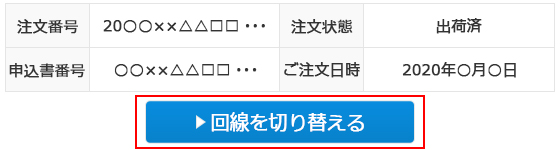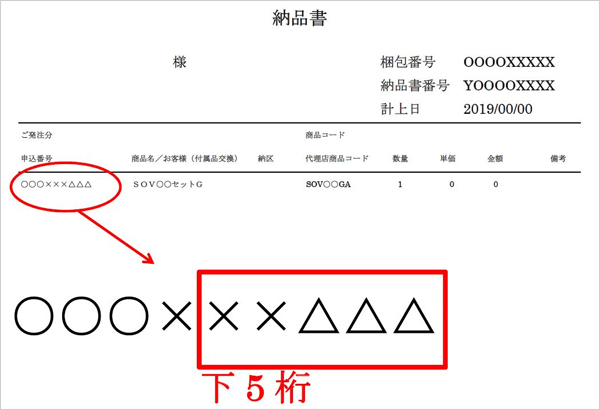ご利用開始の流れ<MNP・機種変更>
新しいスマートフォン・携帯電話の「取扱説明書」をご参照いただき、以下の手順で設定してください。
- au ICカードを台紙から取り外します。
- 1.で取り外したau ICカードを、新しいスマートフォン・携帯電話に取り付けます。
- Webサイト または 電話で、回線の切り替えを実施します。
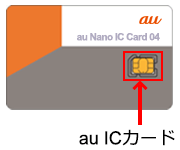
例)au Nano IC Card 04(台紙)
Webサイトで切り替え
| 受付時間 |
「機種変更」・「UQ mobileから乗りかえ」の場合 ・7:00〜23:15、25:00〜26:15(年中無休) 「MNP」の場合 ・9:00〜21:15(年中無休) ※いずれもシステムメンテナンス時間を除く |
|---|---|
| 受付サイト | https://onlineshop.au.com/common/CSfOrderHistoryDivergence.jsp → auオンラインショップトップページの右上のボタン |
| あらかじめご準備いただく情報 | 「機種変更」のお客さま
|
「MNP」のお客さま
|
|
| 切り替え方法 |
|
お電話で切り替える方法
| 受付時間 | 9:00〜20:00(年中無休) |
|---|---|
| フリーコール番号 (通話料金無料) |
0120-914-367 |
| あらかじめご準備いただく情報 | 「機種変更」のお客さま
※申込書番号はお届けする商品に同梱の納品書、又は「商品お届け準備完了」のメール、 ※お手元にご用意いただいた申込書番号の下5桁を入力いただきます。
|
「MNP」のお客さま
※申込書番号はお届けする商品に同梱の納品書、又は「商品お届け準備完了」のメール、 |
|
| 切り替え方法 |
|
- 4. 今まで使用されていた機種、および、新しい機種の両方の電源を切ります。
- 5. 30分程度おいて、新しい機種の電源を入れます。
- 6. 発信テストをします。「111」へ発信し、ガイダンスを最後まで聞いて電話を切ってください。(通話料無料)
- ※切り替え後は、今まで使用されていたau携帯電話・スマートフォン(MNPの場合は、他社携帯電話)はご利用できなくなります。
- ※発信テストができるようになるまで数分かかる場合があります。
- ※発信テストが成功しない場合は回線切り替えが完了していません。再度3.の電話回線切り替え手続きから実施してください。
- 7. Eメール・LTE NET等をご利用になる場合は、同梱の「設定ガイド」に沿って初期設定を行なってください。
- iPhoneからAndroid/ケータイ(4G LTE)へ機種変更をされた場合は、続けて、『 iPhoneからの機種変更・端末増設』をご確認ください。
 |
お買い上げいただいた商品をお届けしてから7日を過ぎても電話回線切り替えが行われない場合は、自動的に切り替えをさせていただきます。 |
 |
「MNP」のお客さまへ 商品が到着した後、上記電話回線切り替え前にMNP予約受付期間(予約日を含めて15日間)が失効した場合は、再度MNP予約番号を取得いただく必要があります。 商品が到着次第、早めに切り替え手続きを実施してください。 |
 |
■iPhoneをご利用になられていたお客さまへの注意事項 今まで使用されていたiPhoneの保証サービスは、廃止するまで継続されます。 iPhoneの保証サービスにご加入中で保証期間中の場合は、お客さまご自身で廃止のお手続きをお願いします。 |
- 【iPhoneの保証サービス】
- https://www.au.com/iphone/service/
- auホームページ → iPhone → サービス・エリア → iPhoneの保証サービス
- 【廃止方法】
- お客さまセンターまたは最寄りのauショップにてお手続きをしてください。
- 各種オプションサービスの変更/申し込みは、必要なお手続き終了後に下記URLよりお手続きください。
- 【各種オプションサービスの変更・申し込み】
- https://www.au.com/support/service/mobile/procedure/service/
- 「操作に関するご不明点」や「本紙のお手続完了後、操作に関するご不明点」については、ご利用のau携帯電話・スマートフォンの下記の『取扱説明書』又は『サポート』をご参照ください。
- <取扱説明書>
- https://www.au.com/support/service/mobile/guide/manual/
- <サポート>
- https://www.au.com/support/
■スマートフォンからアクセスする場合
 |
My auアプリのアイコンから、下記手順よりお進みください。 「困ったとき」→「操作・設定」→「操作・設定ガイド」 |
 |
取扱説明書のアイコンからご覧ください。 ※アイコンの場所は同梱の設定ガイドでご確認ください。 |
お問い合わせ先
お問い合わせ先は、こちら

 を押下してから「ご注文履歴」にアクセス
を押下してから「ご注文履歴」にアクセス